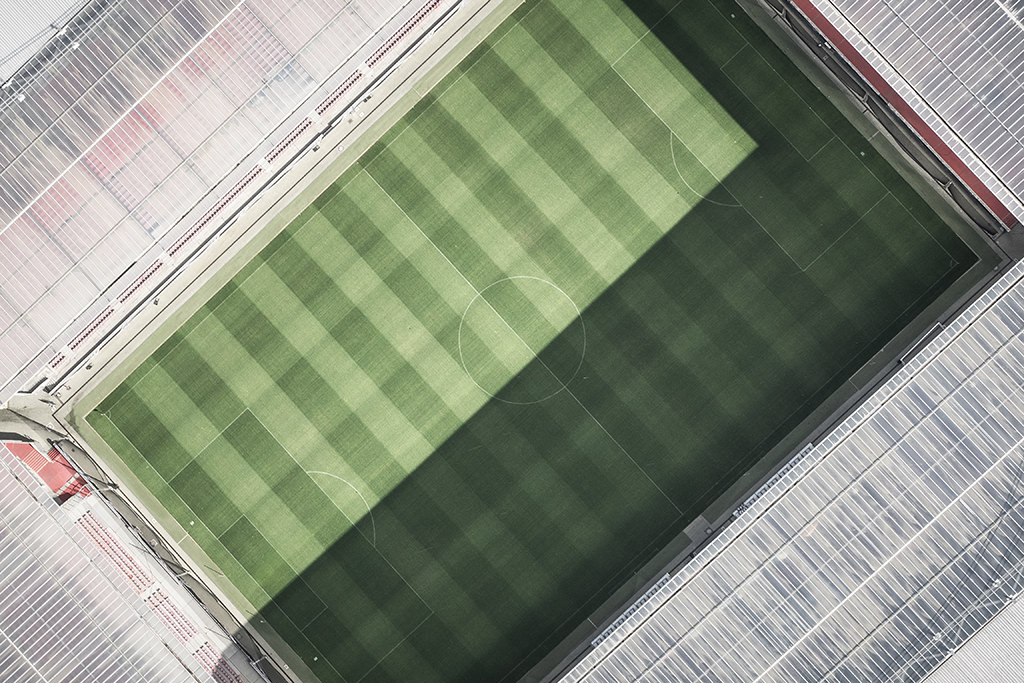ينفذ مجال منصة Netflix حماية صارمة للغاية للبيانات المقدمة من كل مستخدم. يتكون جزء من هذه البيانات من عناوين المسلسلات والأفلام التي يقرر الشخص مشاهدتها ويتم تخزينها في السجل. على الرغم من أن Netflix تستخدم هذه البيانات لتقديم خدمة أفضل ، يمكن لكل مستخدم الوصول إلى محفوظات العرض الخاصة به على النظام الأساسي.
ما الذي يمكنك فعله لمشاهدة سجل Netflix من صفحة الويب؟
تحتفظ منصة Netflix بسجل لكل مسلسل من المسلسلات أو الأفلام التي شاهدتها في حسابك ؛ هذا متاح لك كمحفوظات التشغيل. للوصول إليه ، تحتاج إلى تسجيل الدخول إلى حساب Netflix الخاص بك من الموقع الرسمي ومن خلال المتصفح الذي تختاره على جهاز الكمبيوتر الخاص بك.
بمجرد الوصول إلى هناك ، يجب عليك الانتقال إلى قسم “الحساب” ثم إلى علامة التبويب الخاصة بخيار “الملفات الشخصية وأدوات الرقابة الأبوية” ، وتحديد الملف الشخصي المعني الذي تريد معرفة تاريخه. هناك ، سيتعين عليك إدخال القسم المسمى “عرض النشاط” للوصول إلى سجل حسابك على Netflix.
بهذه الطريقة ، ستتمكن من رؤية عنوان كل محتوى شاهدته على منصة البث ، منذ أن قمت بإنشاء ملف التعريف الخاص بك. إذا كنت ترغب في تنزيله لمشاهدته بمزيد من التفاصيل ، فيجب عليك تحديد قسم “تنزيل الكل”. ستتم إضافة الملف إلى جهاز الكمبيوتر الخاص بك بامتداد ملف CSV ، وهو متوافق مع برامج جداول البيانات.
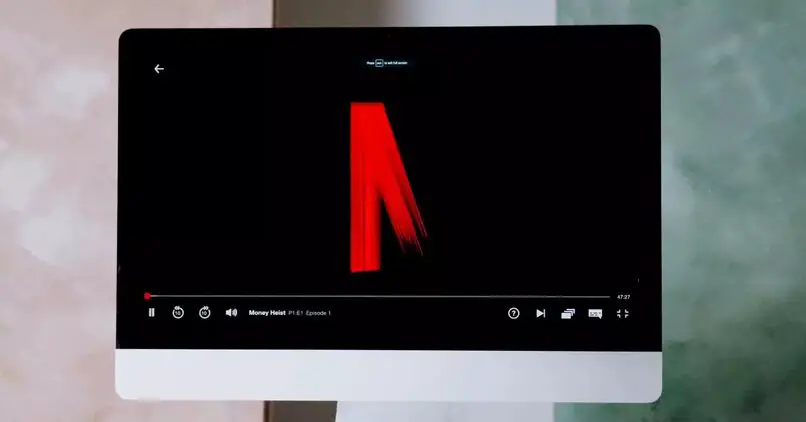
عرض التاريخ من التطبيق
على الرغم من الأداة المساعدة التي يمكن أن يوفرها سجل العرض للمستخدم ، إلا أنه متاح فقط من منصة الويب Netflix. لذلك ، لا تقدم واجهة تطبيق الهاتف المحمول أي نوع من التكوين من حيث إدارة الحساب.
ومع ذلك ، هناك خيار مشابه ، ولكنه أقل فعالية ، يتكون من قسم “متابعة عرض المحتوى من ملفك الشخصي” . يوجد هذا في النافذة الرئيسية للتطبيق ويتضمن أحدث سلسلة من العناوين التي قرر مستخدم الملف الشخصي رؤيتها ولم يكملها. بمجرد انتهاء المستخدم من عرض المحتوى ، لن يتم عرضه في هذا القسم وستتم إضافته إلى محفوظات مجال ويب Netflix.
كيفية إزالة فيلم أو مسلسل أو وثائقي من تاريخ Netflix؟
يمنحك Netflix خيار إزالة أي عنوان تريده من محفوظات العرض الخاصة بك ، بغض النظر عن قديم أو حديث تمت إضافته إلى محفوظات العرض الخاصة بك. يمنحك هذا الخيار فرصة ألا يكون المحتوى الجديد الذي توصي به Netflix لحسابك مرتبطًا بالعنوان الذي أزلته سابقًا.
للقيام بذلك ، يجب عليك الوصول إلى حساب Netflix الخاص بك من خلال جهاز الكمبيوتر الخاص بك ، باستخدام مجال النظام الأساسي للويب الخاص بخدمة البث. بمجرد الوصول إلى هناك ، حدد علامة التبويب “الحساب” ثم القسم المسمى “الملفات الشخصية والمراقبة الأبوية” . تحديد ملف تعريف حسابك الذي تريد حذف العناوين من السجل فيه.
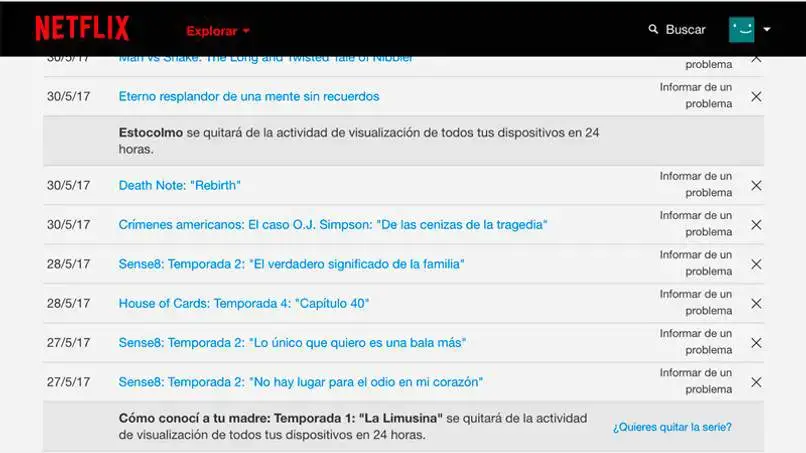
هناك ، سيكون عليك فقط تحديد خيار “عرض النشاط” للوصول إلى السجل على Netflix. ستتمكن من رؤية أن السجل يتضمن قائمة توضح تاريخ العرض وعنوان المحتوى المعني وعلى يمين هذه اللوحة رمز “X” . سيتعين عليك النقر فوق هذا الرمز لإزالة كل عنوان معين من سجلك.
ضع في اعتبارك أنه بمجرد حذف المحتوى من سجلك . لن تتمكن من استعادته لإضافته إلى الموقع الذي تم العثور عليه فيه. أيضًا ، على الرغم من توقف Netflix عن تقديم توصيات بشأن العنوان الذي أزلته من السجل ، يحتاج النظام الأساسي إلى 24 ساعة للتراجع عن هذه الاقتراحات بنجاح.
كيف يمكن تنزيل فيلم أو مسلسل موجود في سجل التشغيل؟
على الرغم من أن محفوظات العرض متاحة فقط من موقع Netflix على الويب . فإن القدرة على تنزيل المحتوى من حسابك متاحة فقط في تطبيق الهاتف المحمول وأنظمة التشغيل مثل Windows . لذلك ، لتتمكن من الاستمتاع بالمحتوى الموجود في سجلك مرة أخرى . سيتعين عليك استخدام كلا النظامين الأساسيين.
من ناحية أخرى . يعرض Netflix في السجل عناوين المحتوى الذي شاهدته حتى عندما لم يعد متاحًا على النظام الأساسي. لذلك إذا كنت تواجه صعوبة في الوصول إلى أي من المسلسلات أو الأفلام التي شاهدتها ، فمن المحتمل أنه تمت إزالتها من Netflix.
أولاً ، يجب عليك الوصول إلى ملف تعريف Netflix الخاص بك من موقع الويب ومن خلال جهاز الكمبيوتر الخاص بك . للدخول إلى علامة التبويب المحددة باسم “الحساب”. هناك ، سيكون عليك تحديد قسم ‘Profile and Parental Controls’ والنقر على خيار ‘View Activity’ عند عرضه على الشاشة.
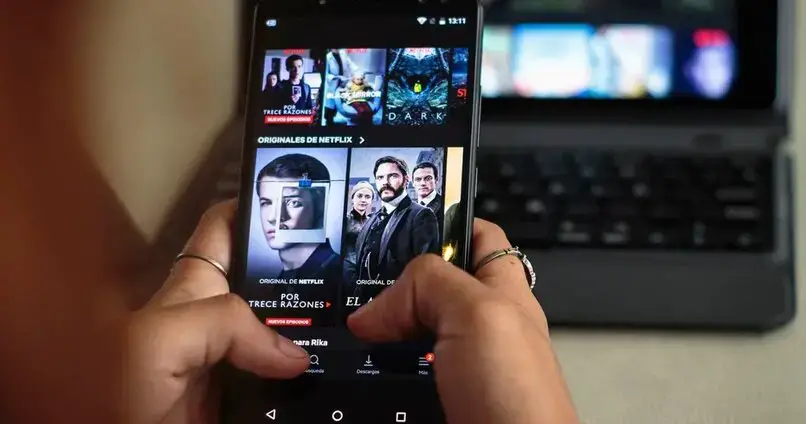
على الفور . ستتمكن من رؤية قائمة العناوين التي تشكل سجلك على Netflix ولديك خياران لتنزيل العناوين على جهازك. في الحالة الأولى ، يمكنك النقر فوق عنوان العنصر الذي تريد تنزيله من السجل في المتصفح وسيتم تشغيله على الشاشة.
الآن ، سيتعين عليك الوصول إلى تطبيق Netflix على جهازك وإدخال نفس ملف التعريف الذي قمت بالوصول إليه مسبقًا على جهاز الكمبيوتر الخاص بك. يجب أن تذهب إلى قسم “متابعة عرض محتوى الملف الشخصي” وستلاحظ أن العنوان الموجود أعلى القائمة هو نفس العنوان الذي قمت بتشغيله من قبل على جهاز الكمبيوتر الخاص بك. لذلك ، سيتعين عليك النقر فوق أيقونة التنزيل في وصف ومعلومات المسلسل أو الفيلم وسيبدأ التنزيل.
هناك بديل آخر وهو الوصول إلى أداة البحث عن تطبيق Netflix على جهازك المحمول لكتابة العنوان الذي تراه على الويب على جهاز الكمبيوتر الخاص بك والذي يهمك. سيتم عرض هذا على جهازك وسيتعين عليك الوصول إلى وصف المسلسل أو الفيلم للنقر على الأيقونة التي تحدد خيار التنزيل للمحتوى.